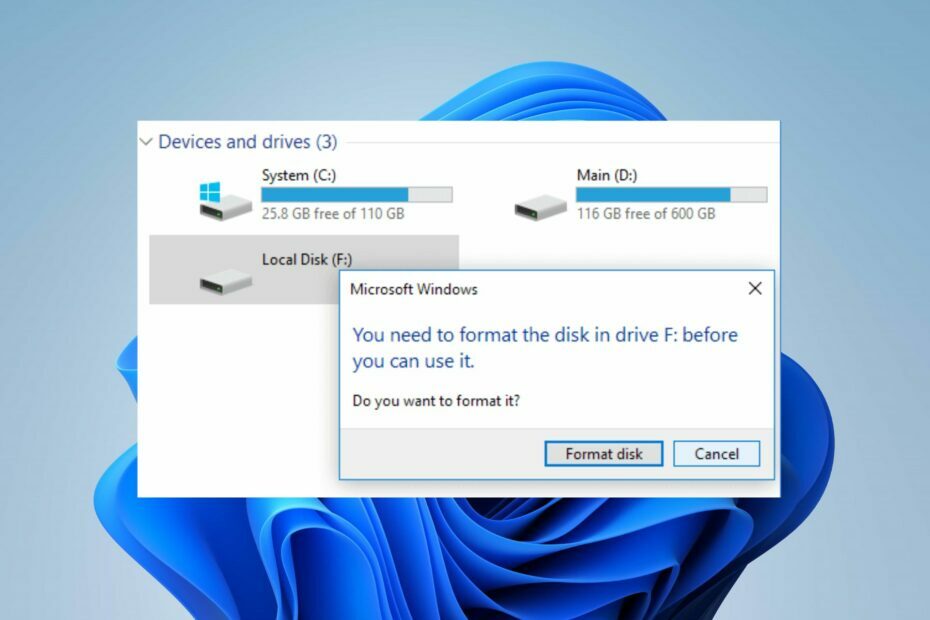Escanee su PC en busca de virus o convierta RAW a NTFS usando CMD
- El disco duro RAW no le permitirá acceder a los archivos almacenados en él.
- Sin embargo, sin formatearlo, puede cambiar la letra de unidad del disco duro externo.
- De lo contrario, arregle los sectores defectuosos del disco duro externo RAW y resuelva el problema.

XINSTALAR HACIENDO CLIC EN EL ARCHIVO DE DESCARGA
Este software reparará errores informáticos comunes, lo protegerá de la pérdida de archivos, malware, fallas de hardware y optimizará su PC para obtener el máximo rendimiento. Solucione problemas de PC y elimine virus ahora en 3 sencillos pasos:
- Descargar la herramienta de reparación de PC Restoro que viene con tecnologías patentadas (patente disponible aquí).
- Hacer clic Iniciar escaneo para encontrar problemas de Windows que podrían estar causando problemas en la PC.
- Hacer clic Repara todo para solucionar problemas que afectan la seguridad y el rendimiento de su computadora.
- Restoro ha sido descargado por 0 lectores este mes.
Cuando tu disco duro externo u otro almacenamiento se convierte en RAW, no podrá acceder a los archivos. Si intenta abrir los archivos, recibirá un mensaje de error El archivo o directorio está dañado e ilegible, o Debe formatear el disco en la unidad antes de poder usarlo. ¿Quieres formatearlo?
Si intenta utilizar algunos métodos para acceder a los archivos, puede perderlos por completo. Es donde entra en juego esta guía porque aquí le daremos un montón de métodos que le ayudarán con su consulta sobre cómo arreglar la unidad sin formato sin formatear. Así que vamos a entrar en materia.
¿Por qué mi disco duro externo se ha convertido en RAW?
Investigamos en Internet y encontramos algunas de las razones más comunes que causan que el disco duro externo se convierta en RAW.
- Expulsó su disco duro de manera insegura: Hay una opción de expulsión segura del disco duro disponible en la barra de tareas inferior que le permite quitar el disco duro sin causar ningún problema. No hacerlo puede corromper fácilmente todos los archivos o también hacer que el disco duro externo se convierta en RAW.
- Problemas debido a un corte de energía: Debido a un corte de energía o cualquier otra falla repentina, el disco duro puede pasar al formato RAW.
- El disco está mal formateado: Si no formatea el disco o si se ha formateado incorrectamente, el disco duro externo u otro almacenamiento también pueden convertirse en RAW.
- Ataque de virus o malware: Por supuesto, un ataque de virus o malware no solo puede causar problemas al acceder a los archivos dentro del disco duro, sino que también puede cambiar el formato del disco duro por completo.
- El disco externo contiene sectores defectuosos: El área del disco que almacena todos sus archivos puede contener sectores defectuosos y el sistema no reconoce la unidad.
¿Cómo puedo arreglar la unidad RAW sin formatear?
- ¿Por qué mi disco duro externo se ha convertido en RAW?
- ¿Cómo puedo arreglar la unidad RAW sin formatear?
- 1. Cambiar la letra de la unidad
- 2. Convierta RAW a NTFS usando CMD
- 3. Escanea tu PC en busca de virus
- 4. Reparación de sectores defectuosos en el disco duro
- 4.1 Usar la utilidad CheckDisk
- 4.2 Uso del volumen de reparación
- 5. Ejecutar escaneo SFC
1. Cambiar la letra de la unidad
- Abre el Comenzar menú presionando el botón Ganar llave.
- Tipo Crear y formatear particiones de disco duro y ábrelo.
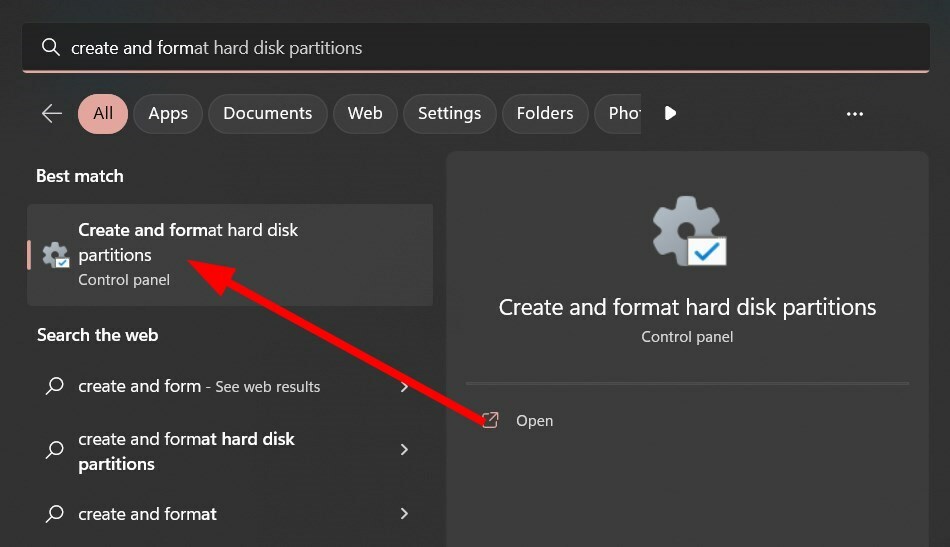
- Haga clic derecho en la unidad y seleccione Cambiar la letra y la ruta de la unidad.

- Haga clic en Cambiar.
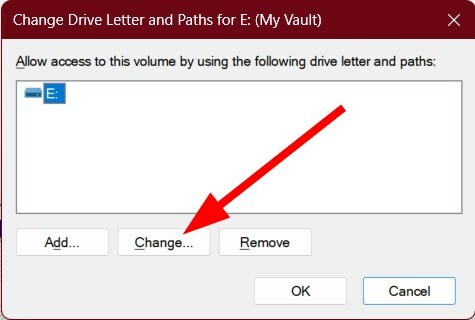
- Selecciona el letra de unidad desde el Asigne la siguiente letra de unidad.
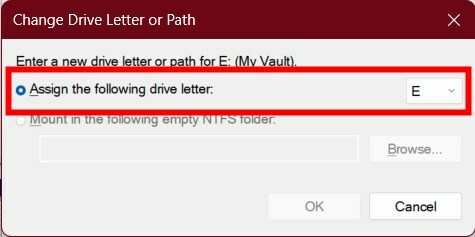
- Haga clic en DE ACUERDO.
- Puede aparecer una ventana emergente Es posible que algunos programas que dependen de letras de unidad no se ejecuten correctamente. ¿Quieres continuar? Seleccionar Sí.
- Corrección: 0x87d00213 Error de implementación de la aplicación
- fmod.dll no fue herida? Cómo arreglarlo e instalarlo de nuevo
- No se encontró Qt5Core.dll: 4 formas de corregir este error
- DLL no encontrado en Visual Studio: cómo solucionarlo
2. Convierta RAW a NTFS usando CMD
- presione el Ganar llave para abrir la Comenzar menú.
- Abre el símbolo del sistema como administrador.

- Escriba el siguiente comando y presione Ingresar.
Parte de disco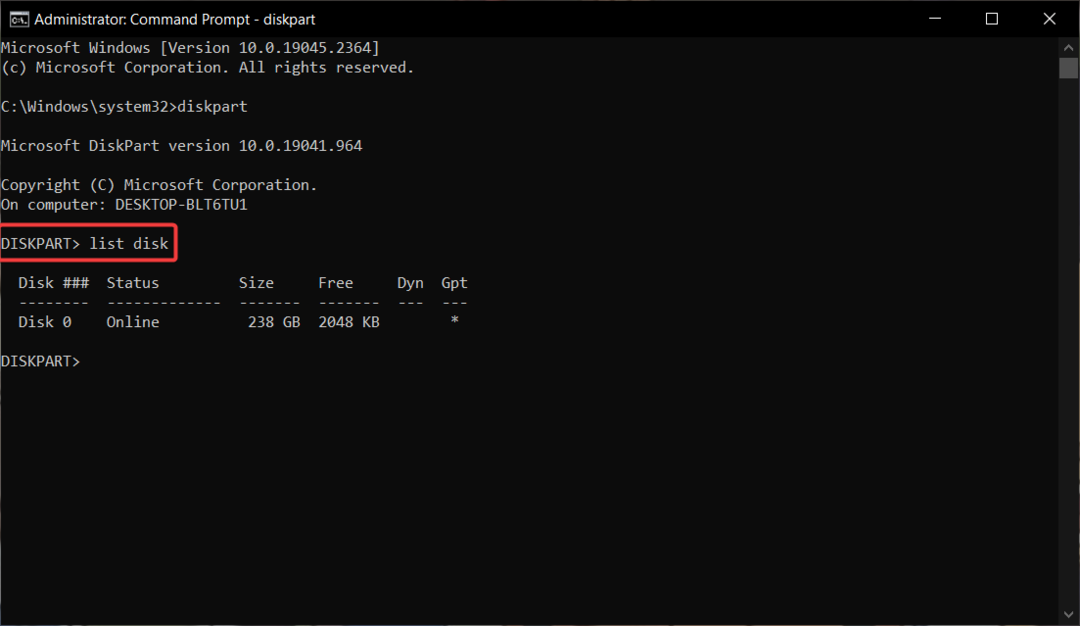
- Ejecute el siguiente comando.
S: /FS :NTFS(S es la letra de unidad de su disco duro. Si es diferente, entonces debe escribir eso)
Si no desea formatear la unidad RAW, puede usar los comandos anteriores y convertir su unidad RAW a NTFS.
Tenga en cuenta que primero debe restaurar los datos de la unidad RAW antes de formatearla con los comandos anteriores.
3. Escanea tu PC en busca de virus
- Abre el Comenzar menú presionando el botón Ganar llave.
- Tipo Seguridad de Windows.

- Haga clic en Protección contra virus y amenazas.
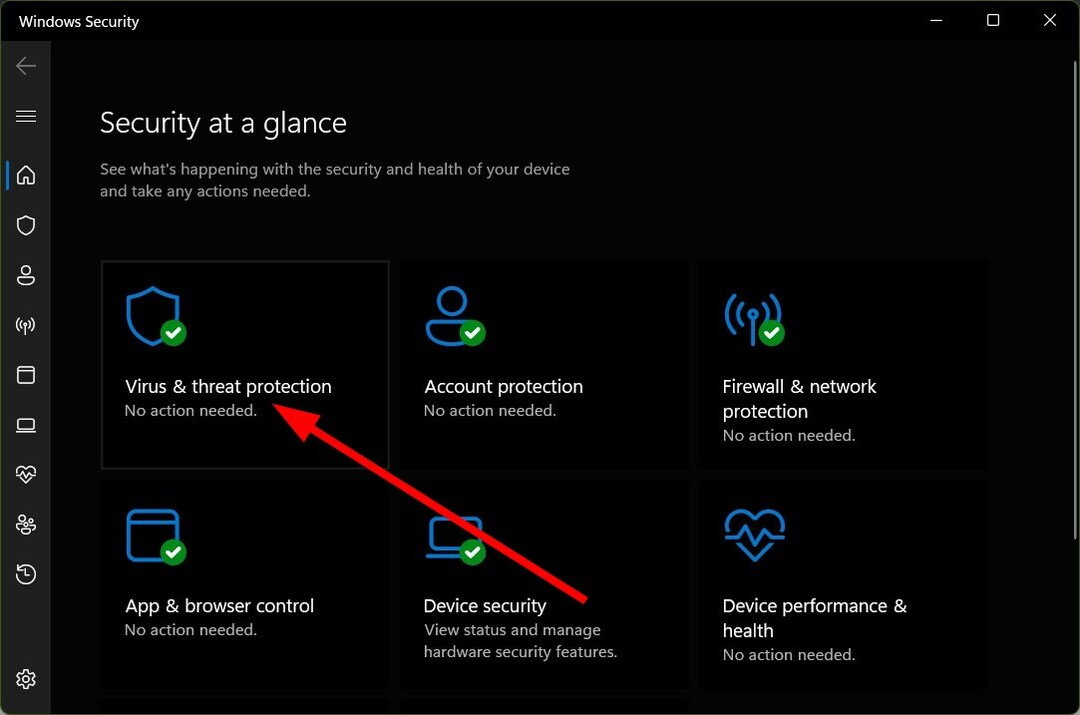
- Seleccionar Análisis rápido.

- Puedes golpear el Opciones de escaneo y seleccione Análisis completo para un escaneo profundo.
Hemos mostrado los pasos anteriores para la herramienta antivirus integrada de seguridad de Windows. Sin embargo, esto no es tan efectivo en la mayoría de los casos como otros programas antivirus dedicados.
Consejo de experto:
PATROCINADO
Algunos problemas de la PC son difíciles de abordar, especialmente cuando se trata de repositorios dañados o archivos de Windows faltantes. Si tiene problemas para corregir un error, es posible que su sistema esté parcialmente dañado.
Recomendamos instalar Restoro, una herramienta que escaneará su máquina e identificará cuál es la falla.
haga clic aquí para descargar y empezar a reparar.
En tal caso, debe usar una herramienta antivirus de terceros para hacer lo mismo. Una vez más, le sugerimos que consulte nuestra guía, que enumera algunos de las mejores y probadas herramientas antivirus que puedes descargar para tu PC y mantener protegido.
4. Reparación de sectores defectuosos en el disco duro
- Abre el Comenzar menú presionando el botón Ganar llave.
- Tipo Windows PowerShell y ábrelo como administrador.

- Escriba el siguiente comando y presione Ingresar.
chkdsk D: /f /r(Asegúrese de reemplazar la letra de unidad D con la letra de unidad de su disco duro externo)
- Reinicie su PC.
4.2 Uso del volumen de reparación
- Abre el Comenzar menú presionando el botón Ganar llave.
- Tipo Windows PowerShell y ábrelo como administrador.

- Escriba el siguiente comando y presione Entrar.
Reparación-Volumen -DriveLetter D -OfflineScanAndFix(Reemplace la letra de unidad D con la letra de unidad de su disco duro externo) - Una vez completada la solución, reinicie su PC.
5. Ejecutar escaneo SFC
- presione el Ganar llave para abrir la Comenzar menú.
- Abre el símbolo del sistema como administrador.

- Escriba el siguiente comando y presione Ingresar.
sfc /escanear ahora
- Reinicie su PC.
Puede usar la herramienta integrada de Windows llamada SFC Scan para reparar los archivos corruptos del sistema, ya que a menudo estos pueden conducir a varios problemas, incluido el que nos ocupa, y puede ayudarlo a reparar el disco duro externo RAW sin formato
Eso es todo de nosotros en esta guía. Si tu disco duro externo no aparece en la PC con Windows, debe consultar nuestra guía, que lo ayudará a resolver el problema.
A menudo se encontrará con un error en el que su PC dirá que la letra de la unidad no está disponible. Este problema es prominente en Windows 11; nuestra guía le ayudará a resolver el problema.
También tenemos una guía que explica detalladamente Fallo del disco duro, los principales síntomasy qué puede hacer para solucionarlo.
No dude en informarnos en los comentarios a continuación qué soluciones lo ayudaron a resolver su consulta sobre cómo reparar la unidad RAW sin formatear.
¿Sigues teniendo problemas? Solucionarlos con esta herramienta:
PATROCINADO
Si los consejos anteriores no han resuelto su problema, su PC puede experimentar problemas más profundos de Windows. Nosotros recomendamos descargando esta herramienta de reparación de PC (calificado como Excelente en TrustPilot.com) para abordarlos fácilmente. Después de la instalación, simplemente haga clic en el Iniciar escaneo botón y luego presione Repara todo.
![La solicitud no se pudo realizar debido a un error del dispositivo de E/S [Fijar]](/f/bc1bb455aff6a7ac82462578d93a7aa1.png?width=300&height=460)